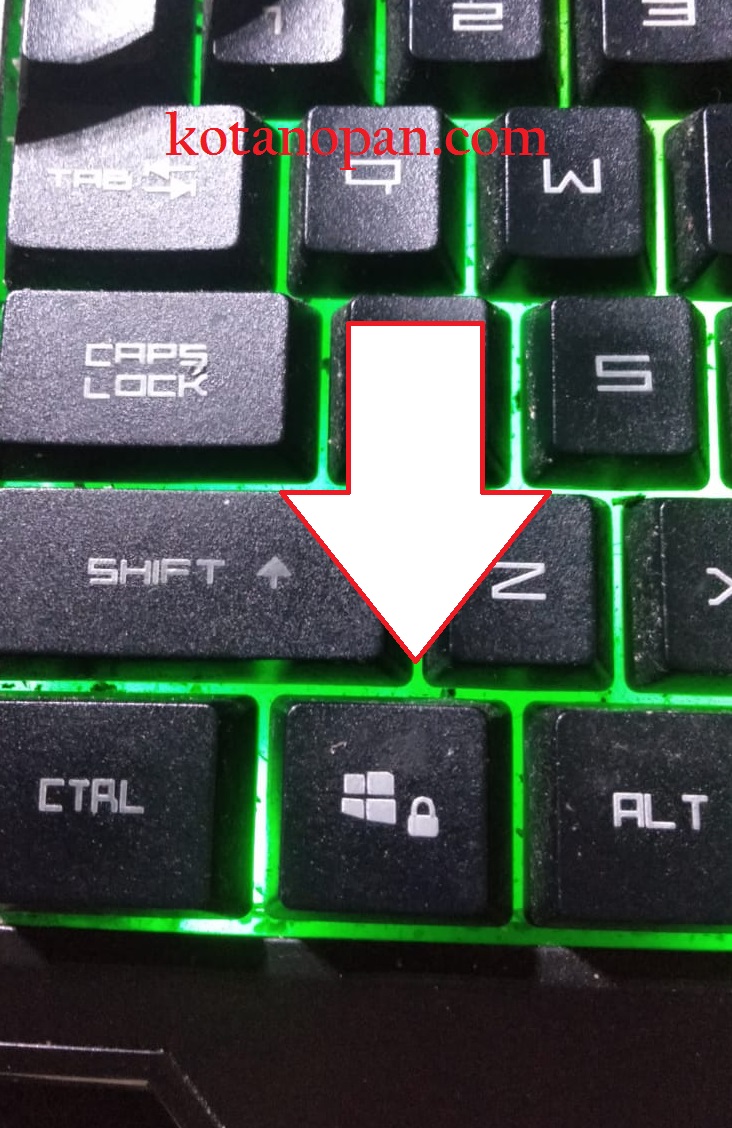
Jika anda mencari Cara Screenshot di Laptop Semua Merek, maka kamu membaca artikel yang tepat. kali ini kotanopan.com akan membahas tentang cara atau mengambil tangkapan layar Laptop Semua Merek asus, acer Lenovo thosiba dan lainya. seperti biasa artikel ini juga dilengkapi dengan gambar. Artikel ini akan membahas cara Screenshot Layar laptop dengan beberapa metode. Yaitu mengunakan Program tertentu dan juga Cara Screenshot di Laptop Semua Merek tanpa program tambahan, cukup gunakan tombol keyboard saja.
1. Cara pertama Screenshot di Laptop tanpa program Dengan tombol keyboard:
Tentu kita sudah tidak asing lagi dengan tiap tombol pada keyboard kita, baik itu merek asus acer ataupun lenovo seharusnya memiliki tombol dengan tulisan “prtsc” atau “print screen“. Fungsi tombol tersebut adalah untuk mengambil tangkapan layar ataupun Cara Screenshot di Laptop Semua Merek Windows 7 windosw 10 bahkan 11 sekalipun, maka Screenshot di Laptop tanpa progran Dengan tombol keyboard bisa mengunakan tombol tersebut.

Baca juga:
Kenapa Hotspot wifi Tidak terbaca di laptop Ataupun Tersambung
Rekomendasi Printer Murah yang Bagus Untuk Di rumah Tahun 2023
Cara Membongkar Membersihkan dan Mencuci Printer Dengan Aman
Pertama cukup buka halaman yang hendak di Screen Shot, kemudian tekan 1 x tombol “prtsc” atau “print screen“. Jika sudah, buka Program “paint” kemudian klik mouse 1x pada program paint, lalu klik kanan mouse pencet “paste” atau gunakan tombol keyboard “control + V”. Nantinya hasil tangkapan layar laptop akan ada di program paint yang sudah kita buka sebelumnya. Mudah bukan cara Screenshot di Laptop tanpa program Dengan tombol keyboard. Kami menyebutnya sebagai “tombol dengan tenaga dalam”, karena sangat jarang dipakai. Namun sekali dipakai “efeknya” hampir tidak terlihat sebelum dipastekan 😀
2. Menggunakan Tombol Windows Key + Prtscn
Tombol Windows Key + Prtscn Juga bisa digunakan untuk mengambil tangkapan layar tanpa program tambahan., Fungsi ini bisa digunakan pada berbagai merek laptop dan Windows 7 ataupun versi lebih tinggi. Jika anda bingung mana tombol “windows” letaknya ada di sebelah kiri bawah keyboard, umumnya dekat dengan tombol “control” atau “CTLR” Logo tombol windows, adalah kotak 4 berbaris seperti jendela.
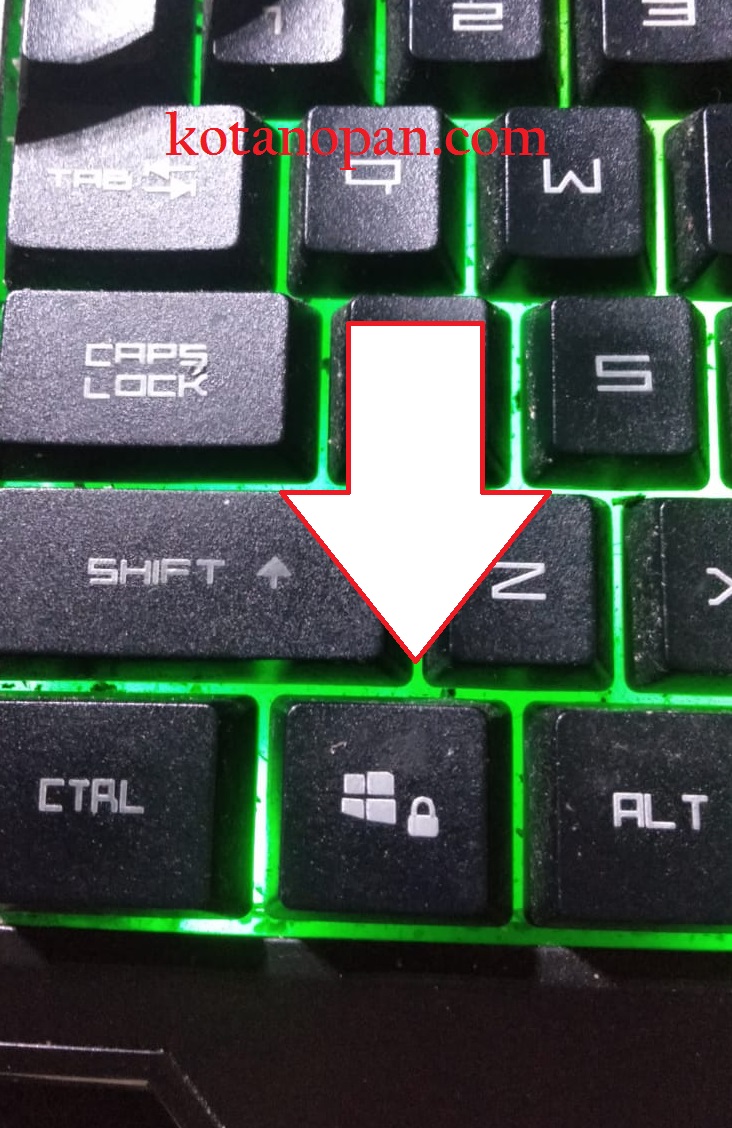
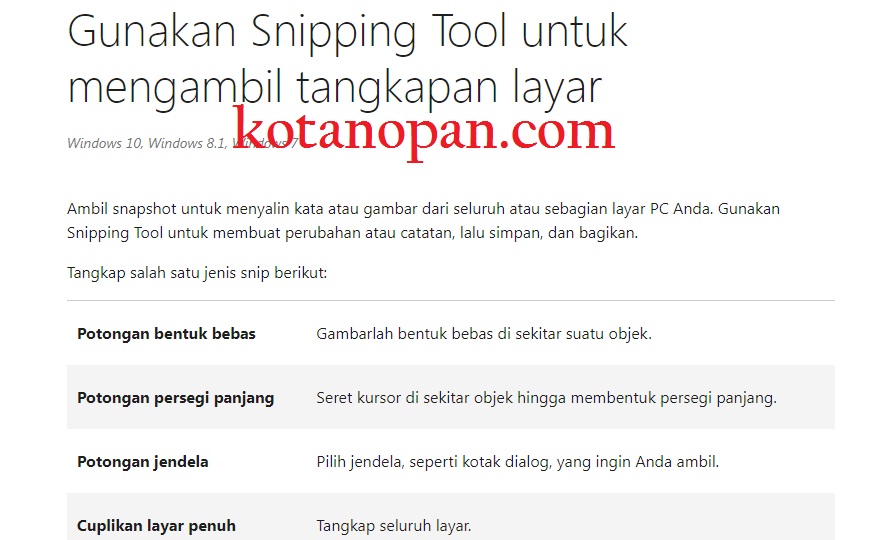
3. Screenshot Menggunakan Snipping Tool Dari Windows
Windows juga menyediakan fitur Snipping Tool yang bisa digunakan untuk mengambil Screenshot langsung. Tangkapan layar dengan Snipping tool juga bisa diatur, sehingga kita bisa mengambil sebagain layar atau keseluruhan. Jika kita mengunakan Snipping Tool untuk melakukan Screenshot di Laptop Semua Merek Windows, bentuk yang hendak dicapture bisa disesuaikan, apakah bulat, segitiga ataupun bentuk lain yang memang kita kehendaki tentunya.
4. Screenshot menggunakan Aplikasi tambahan LightShot.
Selain cara-cara diatas, juga tersedia Program untuk mengambil Screenshot dari pihak ketiga salah satunya adalah LightShot. Dengan lebih banyak pilihan untuk mengambil tangkapan layar serta menyesuaikan dengan kebutuhan, namun tentu saja harus mendownload program tambahan aplikasi LightShot Untuk screenshot.
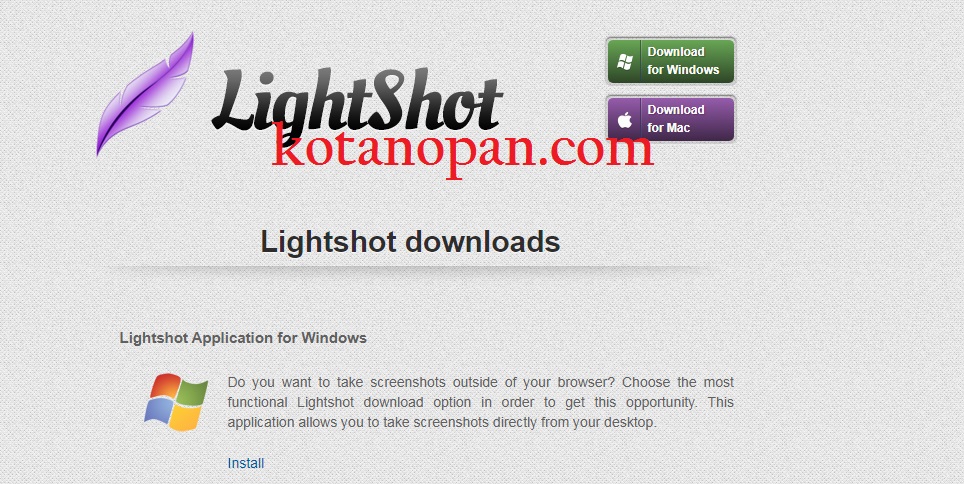
Sekarang sudah lengkap bukan? kita sudah membahas beberapa cara screenshot di laptop tanpa program cukup dengan tombol keyboard saja ataupun dengan program aplikasi tambahan. Semua memiliki kekurangan dan kelebihan masing-masing. Silahkan di pilih sesuai kebutuhan serta kemampuan laptopnya sendiri ya.


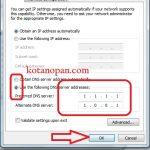


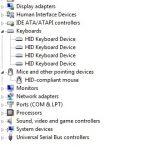
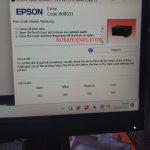

 Ciri Barcode Pertamina Diblokir Dan cara mengatasinya
Ciri Barcode Pertamina Diblokir Dan cara mengatasinya
 Perbaiki Suhu Telepon Terlalu Rendah Pengisian Daya Dihentikan
Perbaiki Suhu Telepon Terlalu Rendah Pengisian Daya Dihentikan
 Cara Melihat Riwayat Pengisian BBM subsidi Pada Mobil
Cara Melihat Riwayat Pengisian BBM subsidi Pada Mobil
 Cara Perbaiki Kendaraan Tidak Ditemukan Pada Mypertamina
Cara Perbaiki Kendaraan Tidak Ditemukan Pada Mypertamina
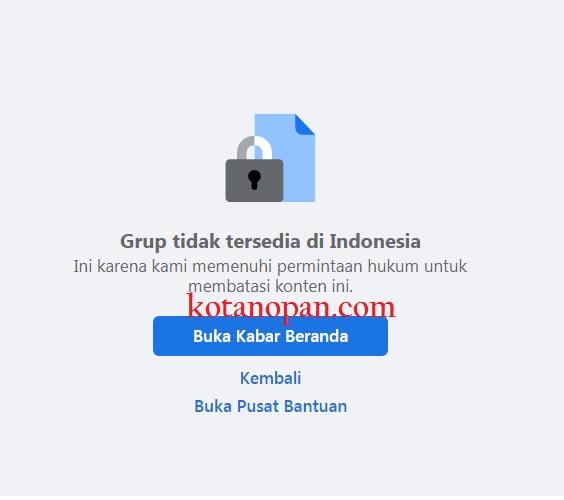 Penyebab Grup facebook Hilang Grup tidak tersedia di Indonesia
Penyebab Grup facebook Hilang Grup tidak tersedia di Indonesia
 Solusi jika Barcode Mypertamina digunakan orang atau hilang
Solusi jika Barcode Mypertamina digunakan orang atau hilang
 Cara menyambungkan HT baofeng dengan HT merek lain
Cara menyambungkan HT baofeng dengan HT merek lain
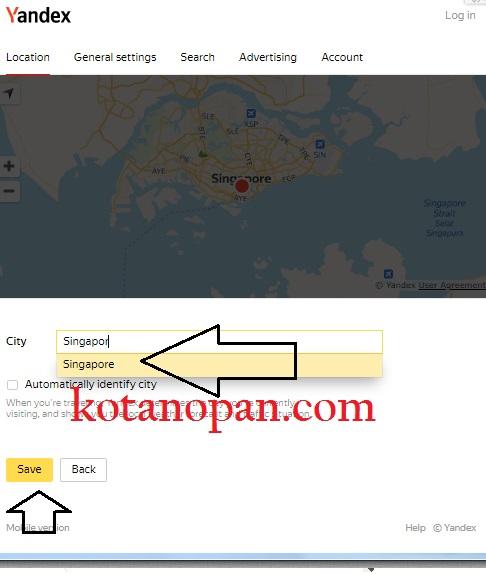 Mengatasi Tidak Bisa Ganti Lokasi Yandex Indonesia 2024
Mengatasi Tidak Bisa Ganti Lokasi Yandex Indonesia 2024
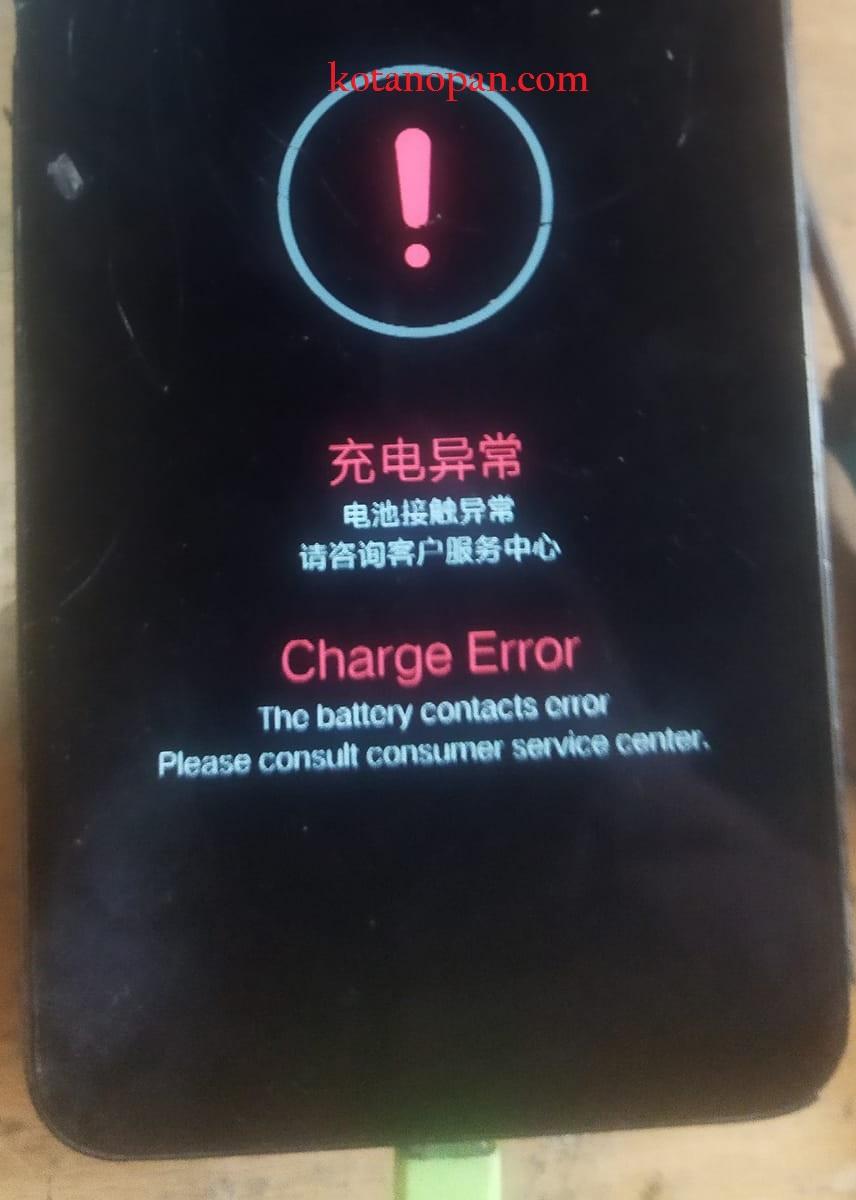 11 Cara Perbaiki handphone Charger error The Battery Contact Error
11 Cara Perbaiki handphone Charger error The Battery Contact Error


